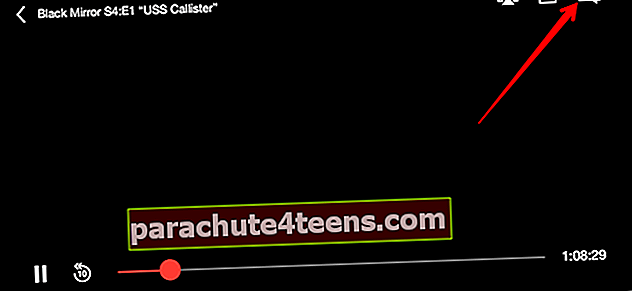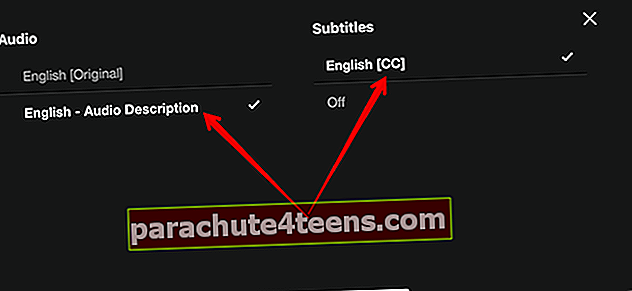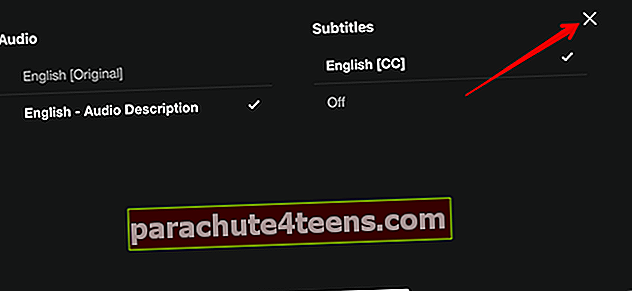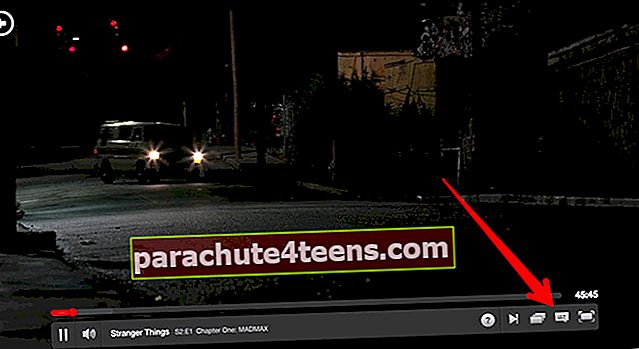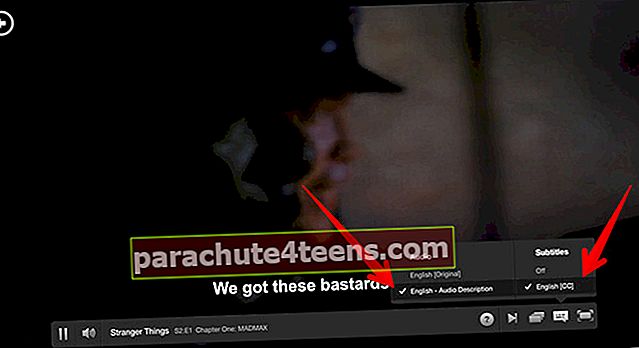„Netflix“ visada kreipėsi į mane kaip į puikų pramogų paketą. Programoje yra kelios patogios naudoti funkcijos, kad medijos peržiūra būtų maloni. Šiuo atveju galite įgalinti subtitrus, antraštes ar alternatyvų garsą „Netflix“ savo „iPhone“, „Apple TV“ ar net kompiuteryje („Mac“ ir „Windows PC“, „Linux“), kad pagreitintumėte savo medijos žiūrėjimo laiką.
Nors „Netflix“ palaiko kelias kalbas, joje pateikiamos tik 5–7 kalbos, kurios yra svarbesnės. Be to, atsisiųstuose pavadinimuose bus rodomos tik dar dvi susijusios kalbos. Skaityk…
- Kaip įjungti / išjungti subtitrus ar alternatyvų garsą „Nextflix“ „iPhone“ ir „iPad“
- Kaip įgalinti / išjungti subtitrus ar alternatyvų garsą „Apple TV 2“ ir „3“
- Kaip perjungti subtitrus ar alternatyvų garsą „Apple TV 4“ ir „4K“
- Kaip įjungti / išjungti subtitrus ar alternatyvų garsą „Nextflix“ sistemoje „Mac“ ar „Windows“ kompiuteryje
Atkreipkite dėmesį, kad ne visi filmai ir TV laidos palaiko garsą ir subtitrus. Galite patikrinti, kuriuose filmuose ar TV laidose siūlomi garsai ir subtitrai jūsų pageidaujama kalba.
Kaip įjungti / išjungti subtitrus ar alternatyvų garsą „Nextflix“ „iPhone“ ir „iPad“
- Paleiskite „Netflix“ programą ir paleiskite mėgstamą TV laidą ar filmą „iOS“ įrenginyje
- Dabar palieskite bet kur ekrane
- Tada turite pasirinkti Dialogas piktogramą viršutiniame dešiniajame kampe.
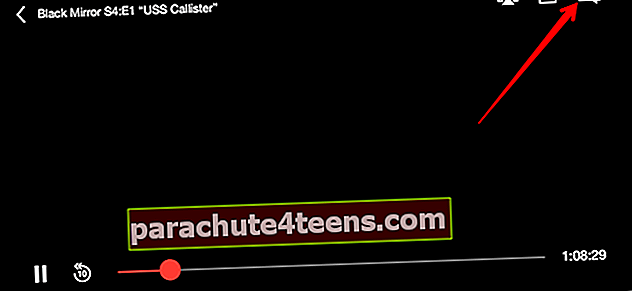
- Toliau pasirinkite savo pageidaujamos garso ar subtitrų parinktys.
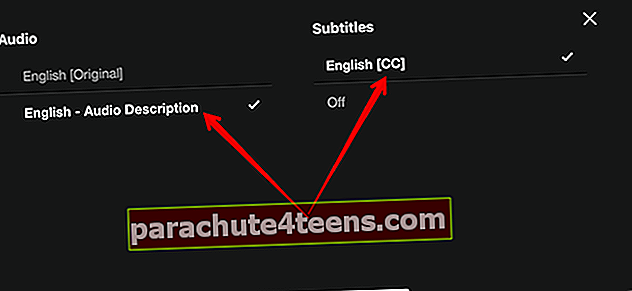
- Toliau palieskite X toliau žiūrėti.
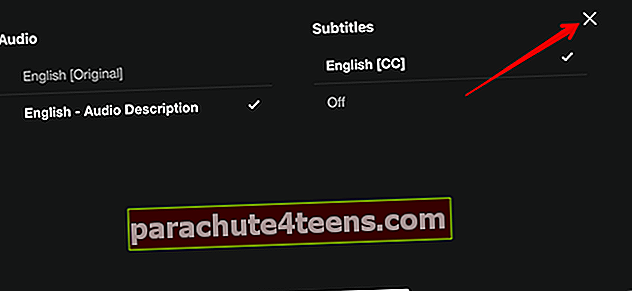
Pastaba: Peržiūrėdami atsisiųstus pavadinimus galite pasirinkti tik numatytąsias subtitrų ir garso parinktis savo regionui. Jei jūsų paskyroje įgalintos kalbos nuostatos, galite pasirinkti galimybę pasirinkti atitinkamas subtitrų ir garso parinktis tik tuo atveju, jei jos yra prieinamos šiam pavadinimui.
Kaip įgalinti / išjungti subtitrus ar alternatyvų garsą „Apple TV 2“ ir „3“
- Atviras „Netflix“ programa „Apple“ ir pasirinkite TV laidą ar filmą, kurį norite leisti
- Dabar turite palaikyti centrinis mygtukas „Apple TV“ nuotolinio valdymo pultelyje
- Tada pasirinkite savo pageidaujamos garso ar subtitrų parinktys.
Kaip perjungti subtitrus ar alternatyvų garsą „Apple TV 4“ ir „4K“
- Atviras „Netflix“ programą ir pasirinkite TV laidą ar filmą, kurį norite leisti „Apple TV“
- Dabar, perbraukite jutiklinę dalį žemyn savo nuotolinio valdymo pultelyje
- Kitas, jums reikia pasirinkite norimą garsą arba subtitrų parinktys
Subtitrų įgalinimo procesas yra gana lengvas ir kompiuteryje. Skaityk toliau.
Kaip įjungti / išjungti subtitrus ar alternatyvų garsą „Nextflix“ sistemoje „Mac“ arba „Windows“ kompiuteryje
- Pirmiausia atidarykite bet kuri interneto naršyklė kompiuteryje ir eikite į „Netflix.com“. Tada prisijunkite prie savo paskyros
- Kitas, pasirinkite TV laidą ar filmą
- Toliau reikia perkelti pelę ant ekrano ir pasirinkti Dialogas piktogramą.
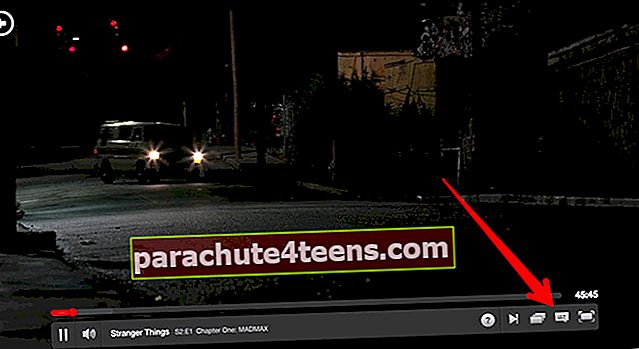
- Toliau pasirinkite norimas garso ar subtitrų parinktis.
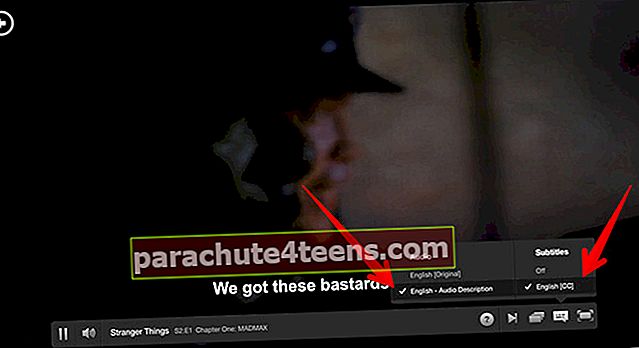
Viskas!
Leiskite savo mėgstamoms televizijos laidoms užmegzti magiją ir mėgaukitės tuo dalimi.
Apvyniojimas
Koks jūsų požiūris į „Netflix“? Koks dalykas tau patinka? Praneškite mums tai komentaruose.
Galbūt norėsite perskaityti ir šiuos įrašus:
- Kaip nustatyti tėvų kontrolę „Netflix“ paskyroje
- Kaip išsaugoti „Netflix“ mobiliuosius duomenis „iPhone“ ir „iPad“
- Geriausios „Netflix“ vaizdo įrašų transliacijos alternatyvos
- Kaip atsisiųsti „Netflix“ filmus ir TV laidas „iPhone“ ir „iPad“